Zaključavanje aplikacije za iPhone
Korisnici iPhonea žele preuzeti aplikacije kada žele sakriti neke od svojih privatnih datoteka. Ali ne dobivaju punu nagradu. Ako se suočite s takvom situacijom, možete zaključati svoju aplikaciju bez preuzimanja bilo koje aplikacije.

Softver za ograničavanje vremena aplikacije koji su razvili iPhone programeri za zaključavanje aplikacija osigurava da se aplikacija ne otvara zaključavanjem na vrijeme koje odaberete. Nakon postavljanja vremenskog razdoblja na zaključanom zaslonu, zaključanu aplikaciju možete otvoriti lozinkom koju ste postavili.
Zahvaljujući ovom razvijenom softveru, možete postaviti bilo koje vremensko razdoblje odabirom određene aplikacije i izvršiti postupak zaključavanja. Tijekom ovog zaključavanja, kada bilo koji stranac otvori aplikaciju koju ste naveli, ona će biti blokirana nailazeći na zaslon lozinke. Na taj način nitko osim vas neće moći pristupiti aplikaciji koju ste postavili osim ako ne zna lozinku. Ako postoji neka aplikacija koju želite zaključati, možete je zaključati lozinkom tako da izvršite sljedeće radnje.
Kako zaključati iPhone aplikaciju?
Slijedeći jednostavne i jednostavne korake, možete zaključati bilo koju aplikaciju koju odredite lozinkom.
- Otvorite izbornik Postavke>Vrijeme zaslona i kliknite na "Upotrijebi šifru vremena zaslona" na dnu. Spremite postavljanjem lozinke za vrijeme korištenja na zaslonu koji se otvori.
- Kliknite na opciju "Ograničenje aplikacije" u izborniku vremena na ekranu. Na ekranu koji se otvori kliknite "Dodaj ograničenje" i unesite lozinku koju ste postavili. U prozoru koji se pojavi upišite aplikaciju koju želite zaključati u gornji odjeljak za pretraživanje, odaberite je i kliknite dodaj. Brojač će iskočiti kako biste postavili vrijeme ispred vas. Postavite izlazni brojač na 1 minutu. Na primjer, ako je aplikacija koju želite zaključati fotografije, kada unesete fotografije, pojavit će se pogreška da je vremensko ograničenje isteklo nakon 1 minute. Želite li se još malo zadržati na fotografijama, kliknite gumb "Zatraži više vremena" i unesite lozinku. Vremensko razdoblje možete prilagoditi prema tome koliko dugo ćete ostati na fotografijama.
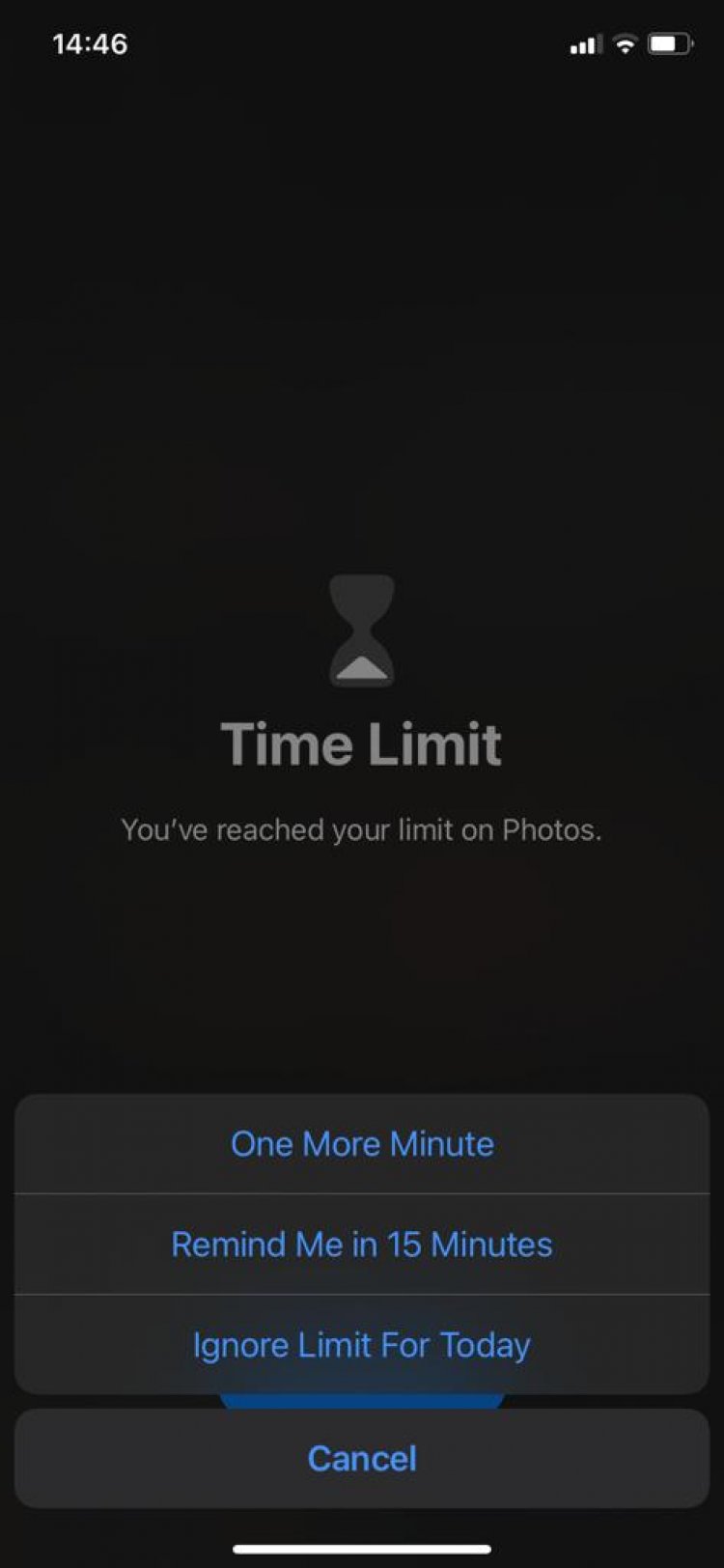
- Možete odabrati trajanje kao na slici koju smo ostavili iznad.
Zaključali ste aplikaciju, ali ako se aplikacija koju ste zaključali ne zaključava;
- Kliknite Postavke>Vrijeme zaslona>Ograničenje aplikacije>Dodaj ograničenje i unesite svoju lozinku. Postavite vrijeme odabirom aplikacije koju želite zaključati. Ako se aplikacija ne zaključava sama, kliknite "Uvijek dopušteno" ispod ograničenja aplikacije.
- Ako postoji aplikacija koju želite zaključati u uvijek dopuštenom izborniku, uklonite je i pokušajte zaključati.
![Kako popraviti pogrešku YouTube poslužitelja [400]?](https://www.hatauzmani.com/uploads/images/202403/image_380x226_65f1745c66570.jpg)


















